Rövid útmutató: Batch-fiók létrehozása ARM-sablonnal
Ismerkedés az Azure Batch szolgáltatással egy Azure Resource Manager-sablon (ARM-sablon) használatával Batch-fiók létrehozásához, beleértve a tárterületet is. Számítási erőforrások (számítási csomópontok készletei) és Batch-feladatok létrehozásához Batch-fiókra van szükség. Összekapcsolhat egy Azure Storage-fiókot a Batch-fiókjával, amely hasznos alkalmazások üzembe helyezéséhez, valamint a bemeneti és kimeneti adatok tárolásához a legtöbb valós számítási feladathoz.
A rövid útmutató elvégzése után megismerheti a Batch szolgáltatás alapvető fogalmait, és készen áll arra, hogy nagyobb léptékben próbálja ki a Batchet reálisabb számítási feladatokkal.
Az Azure Resource Manager-sablon egy JavaScript Object Notation (JSON) fájl, amely meghatározza a projekt infrastruktúráját és konfigurációját. A sablon deklaratív szintaxist használ. Az üzembe helyezés létrehozásához szükséges programozási parancsok sorozatának megírása nélkül írhatja le a tervezett üzembe helyezést.
Ha a környezet megfelel az előfeltételeknek, és már ismeri az ARM-sablonokat, kattintson az Üzembe helyezés az Azure-ban gombra. A sablon az Azure Portalon fog megnyílni.
Előfeltételek
Aktív Azure-előfizetéssel kell rendelkeznie.
- Ha nem rendelkezik Azure-előfizetéssel, első lépésként hozzon létre egy ingyenes Azure-fiókot.
A sablon áttekintése
Az ebben a gyorsútmutatóban használt sablon az Azure-gyorssablonok közül származik.
{
"$schema": "https://schema.management.azure.com/schemas/2019-04-01/deploymentTemplate.json#",
"contentVersion": "1.0.0.0",
"metadata": {
"_generator": {
"name": "bicep",
"version": "0.26.54.24096",
"templateHash": "5620168434409602803"
}
},
"parameters": {
"batchAccountName": {
"type": "string",
"defaultValue": "[format('{0}batch', toLower(uniqueString(resourceGroup().id)))]",
"metadata": {
"description": "Batch Account Name"
}
},
"storageAccountsku": {
"type": "string",
"defaultValue": "Standard_LRS",
"allowedValues": [
"Standard_LRS",
"Standard_GRS",
"Standard_ZRS",
"Premium_LRS"
],
"metadata": {
"description": "Storage Account type"
}
},
"location": {
"type": "string",
"defaultValue": "[resourceGroup().location]",
"metadata": {
"description": "Location for all resources."
}
}
},
"variables": {
"storageAccountName": "[format('{0}storage', uniqueString(resourceGroup().id))]"
},
"resources": [
{
"type": "Microsoft.Storage/storageAccounts",
"apiVersion": "2023-01-01",
"name": "[variables('storageAccountName')]",
"location": "[parameters('location')]",
"sku": {
"name": "[parameters('storageAccountsku')]"
},
"kind": "StorageV2",
"tags": {
"ObjectName": "[variables('storageAccountName')]"
},
"properties": {
"minimumTlsVersion": "TLS1_2",
"allowBlobPublicAccess": false,
"networkAcls": {
"defaultAction": "Deny"
},
"supportsHttpsTrafficOnly": true
}
},
{
"type": "Microsoft.Batch/batchAccounts",
"apiVersion": "2024-02-01",
"name": "[parameters('batchAccountName')]",
"location": "[parameters('location')]",
"tags": {
"ObjectName": "[parameters('batchAccountName')]"
},
"properties": {
"autoStorage": {
"storageAccountId": "[resourceId('Microsoft.Storage/storageAccounts', variables('storageAccountName'))]"
}
},
"dependsOn": [
"[resourceId('Microsoft.Storage/storageAccounts', variables('storageAccountName'))]"
]
}
],
"outputs": {
"storageAccountName": {
"type": "string",
"value": "[variables('storageAccountName')]"
},
"batchAccountName": {
"type": "string",
"value": "[parameters('batchAccountName')]"
},
"location": {
"type": "string",
"value": "[parameters('location')]"
},
"resourceGroupName": {
"type": "string",
"value": "[resourceGroup().name]"
},
"resourceId": {
"type": "string",
"value": "[resourceId('Microsoft.Batch/batchAccounts', parameters('batchAccountName'))]"
}
}
}
A sablonban két Azure-erőforrás van definiálva:
- Microsoft.Storage/storageAccounts: Létrehoz egy tárfiókot.
- Microsoft.Batch/batchAccounts: Létrehoz egy Batch-fiókot.
A sablon üzembe helyezése
Kattintson az alábbi gombra az Azure-ba való bejelentkezéshez és egy sablon megnyitásához. A sablon létrehoz egy Azure Batch-fiókot és egy tárfiókot.
Válassza ki vagy adja meg a következő értékeket.
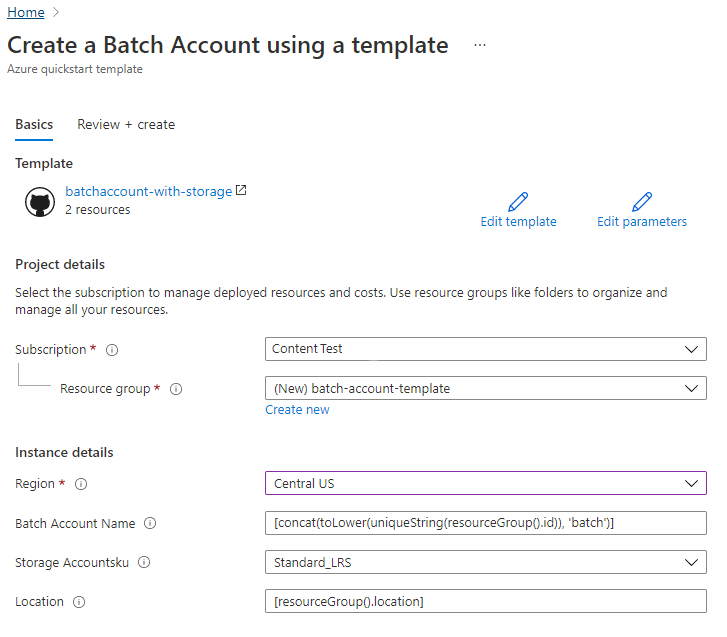
- Előfizetés: válasszon ki egy Azure-előfizetést.
- Erőforráscsoport: válassza az Új létrehozása lehetőséget, adjon meg egy egyedi nevet az erőforráscsoportnak, majd kattintson az OK gombra.
- Hely: válasszon ki egy helyet. Például: USA középső régiója.
- Batch-fiók neve: Hagyja meg az alapértelmezett értéket.
- Tárfiókok: válasszon egy tárfióktípust. Például Standard_LRS.
- Hely: Hagyja meg az alapértelmezett értéket, hogy az erőforrások ugyanabban a helyen legyenek, mint az erőforráscsoport.
Válassza a Felülvizsgálat + létrehozás, majd a Létrehozás lehetőséget.
Néhány perc múlva megjelenik egy értesítés arról, hogy a Batch-fiók sikeresen létrejött.
Ebben a példában az Azure Portalt használjuk a sablon üzembe helyezéséhez. Az Azure Portalon kívül használhatja az Azure PowerShellt, az Azure CLI-t és a REST API-t is. Az egyéb üzembehelyezési módszerekről a Sablonok üzembe helyezése című témakörben olvashat.
Az üzembe helyezés ellenőrzése
Az üzembe helyezést az Azure Portalon ellenőrizheti a létrehozott erőforráscsoportra való navigálással. Az Áttekintés képernyőn ellenőrizze, hogy a Batch-fiók és a tárfiók jelen van-e.
Az erőforrások eltávolítása
Ha további oktatóanyagokat tervez folytatni, érdemes lehet ezeket az erőforrásokat helyben hagyni. Ha már nincs rájuk szüksége, törölheti az erőforráscsoportot, amely szintén törli a Batch-fiókot és a létrehozott tárfiókot.
Következő lépések
Ebben a rövid útmutatóban létrehozott egy Batch-fiókot és egy tárfiókot. Az Azure Batchről további információt az Azure Batch-oktatóanyagokban találhat.
